Carpeta: Base¶
La carpeta contiene formas y catálogos para registrar compañías, definir contactos y administrar otros elementos básicos de Soter.
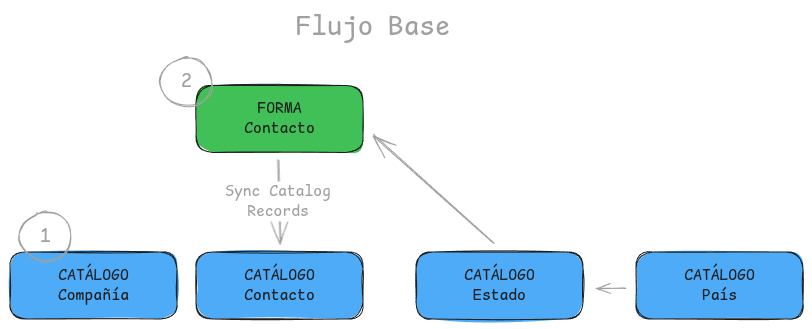
Catalogo: Compañía¶
Este catálogo es utilizada para registrar y gestionar las compañías dentro de Soter, utilizada para establecer la relación entre empleados y sus respectivas empresas.
Pasos para la configuración:
Navegue a
Catálogos > Catálogosen el menú lateral.Identifique el catálogo Compañia, ubicado en la carpeta
Base.Responda la forma según los siguientes campos:
Compañía: Nombre de la compañía.
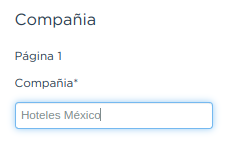
Presione el botón
Mandar respuestaso el botón flotante de envío para finalizar la captura del catálogo.
Forma: Contacto¶
La forma ofrece una funcionalidad similar a la de la lista de contactos en un teléfono, permitiendo almacenar y gestionar la información de contacto de personas, empresas y direcciones individuales.
Pasos para la configuración:
Navegue a
Formas > Mis Formasen el menú lateral.Identifique la forma Contacto, ubicado en la carpeta
Base.Responda la forma según los siguientes campos:
Nombre de Dirección: Alias con el que desea guardar al contacto.
Imagen: Imagen descriptiva del contacto (opcionalmente).
Dirección: Ubicación específica del lugar (número, calle, etc.).
Geolocalización: Ubicación del contacto.
Consejo
Ingrese la dirección en la barra de búsqueda y observe las coincidencias disponibles para la ubicación ingresada.
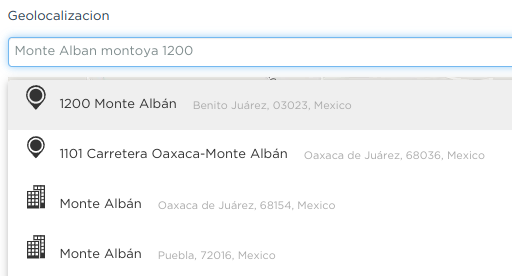
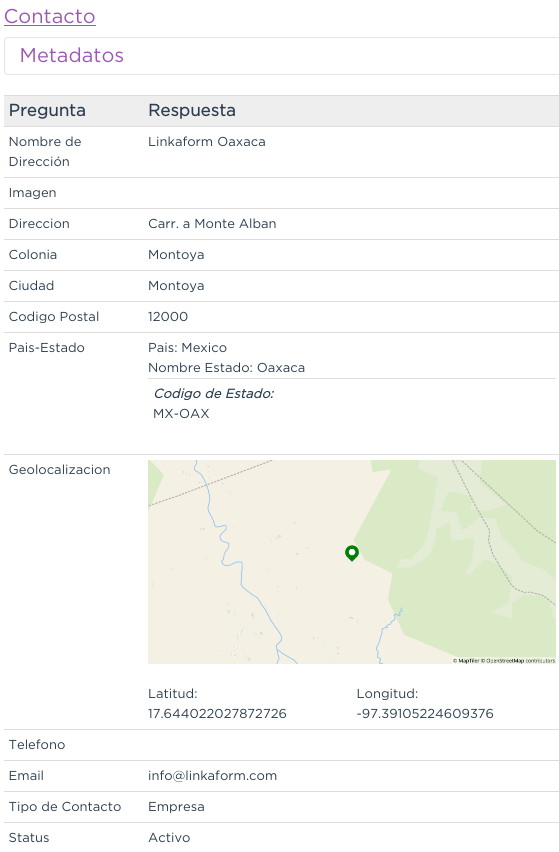
Tipo de Contacto
Empresa: Dirección de la ubicación de una empresa.
Persona: Dirección personal de la residencia del usuario.
Dirección: Dirección única sobre una ubicación en concreto.
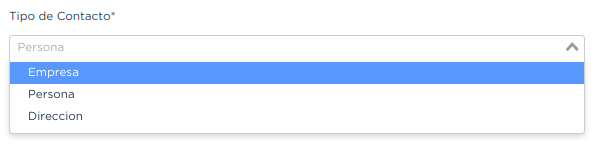
Status
Activo: El contacto es vigente y utilizado.
Inactivo: El contacto no es utilizado.
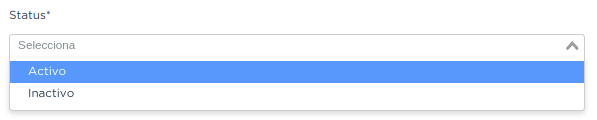
Presione el botón
Mandar respuestaso el botón flotante de envío para finalizar la captura de la forma.
Ver también
Si necesita agregar múltiples registros, considere realizar una carga masiva a las formas. Consulte; Carga Universal para más detalles.
Revisar Sincronización
Cuando se crea un registro en la forma, automáticamente se genera un registro sincronizado en el catálogo Contacto.
Es importante verificar que esta sincronización se haya realizado correctamente. Para ello, puede hacerlo de dos maneras:
Log de Flujo
Una vez enviado el registro, presione el botón verde Log de flujo, ubicado en la parte derecha de la pantalla en el detalle del registro.
En la ventana emergente del Log de flujo, verifique que la acción Sync Catalogs Records tenga el estatus Exitoso.
Presione la opción Registro de catálogo para ser redirigido al registro correspondiente. Allí podrá confirmar si la información está completa y coincide con la ingresada en la forma.
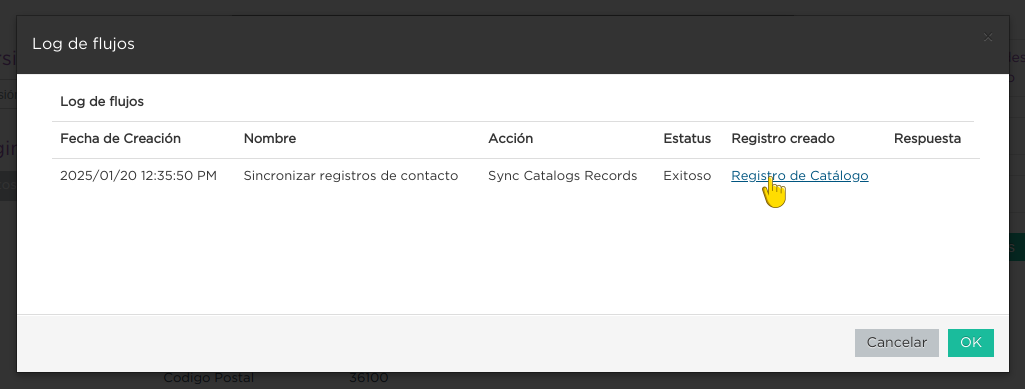
Registros de Catálogo
Navegue al apartado de Catálogos > Registros de catálogo en el menú lateral.
En el selector de catálogos, ingrese Contacto.
Identifique el registro mediante el nombre de la dirección u otro identificador relevante.

Atención
Si la sincronización no se realizó correctamente, repórtelo a soporte técnico.